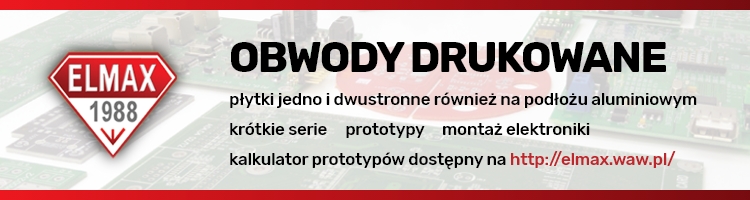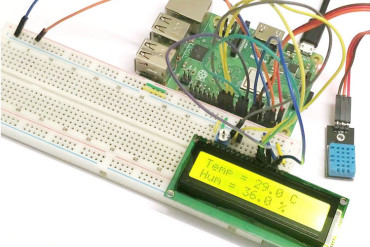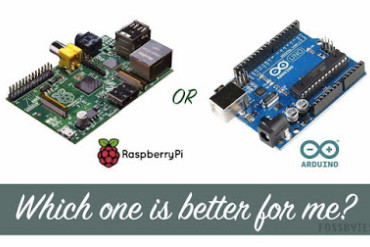Na automat do gier składa się kilka elementów, które trzeba wybrać i przygotować. Dobór będzie zależał od rodzaju gier, w jakie chce się pograć, pożądanego wyglądu konsoli oraz sposobu sterowania nią i wyświetlania obrazu. Naszym zdaniem, najbardziej atrakcyjnym pomysłem, którego realizacja wcale nie jest trudna, będzie zrobienie uniwersalnego automatu do gier, obsługującego wiele starych platform komputerowych i przypominającego wyglądem prawdziwy automat.
Całość bazujemy na Raspberry Pi, którego wydajność jest zdecydowanie wystarczająca by uruchomić większość starych gier z automatów. Nie jest zbyt istotne, która wersja Raspberry Pi zostanie użyta, przy czym preferowany jest model 3B (lub nowszy).
Platforma programowa
Pomysł grania w różne stare gry na jednym, niedrogim i specjalnie przystosowanym do tego komputerze przyszedł do głowy wielu osobom. Część z nich połączyła swoje siły i powstały gotowe platformy programowe – programy i całe dystrybucje systemów operacyjnych, przystosowane właśnie do tworzenia konsol do gier.
Naszym zdaniem bardzo godna uwagi jest platforma RetroPie. Jest ona dostępna zarówno w postaci niezależnego programu, jak i całej dystrybucji systemu operacyjnego, bazującego na Raspbianie. Wykorzystano w niej kilka pakietów oprogramowania, które współpracuje ze sobą. Wykorzystano m.in. takie moduły, jak EmulationStation i RetroArch, które pozwalają z jednej strony uruchamiać programy przeznaczone dla innych architektur sprzętowych, a z drugiej służą jako atrakcyjny interfejs użytkownika.
RetroPie współpracuje też z szeregiem kontrolerów. Po domyślnej instalacji, przy pierwszym uruchomieniu, na wyświetlaczu podłączonym do Raspberry Pi z RetroPie pojawia się okno z konfiguracją kontrolera. Można np. podłączyć przez USB gamepad taki, jak do XBoxa i kolejno przypisać wszystkie przyciski. Teoretycznie sprzęt powinien działać także z innymi gamepadami (nawet z kontrolerami od Nintendo Wii U!), ale w naszym przypadku, na Raspberry Pi 1 B, komputer w ogóle nie wykrywał uniwersalnego pada Logitecha.
Łącznie RetroPie jest w stanie emulować działanie ponad 50 różnych konsol i komputerów. Ponadto, na RetroPie przeniesiono (sportowano) szereg gier i kilka programów multimedialnych, tak by działały one bez potrzeby korzystania z jakichkolwiek dodatkowych emulatorów. Nalezą do nich takie tytuły, jak Baldur’s Gate, Cave Stroy, Commander Keen, Descent, DOOM, Duke Nukem 3D, Giana’s Return, Minecraft Pi Edition, Open Transport Tycoon Deluxe, Quake, Rick Dangerous, Prince of Persia, Super Mario War, Warcraft/Starcraft, Wolfenstein 3D i Zelda Engine. Niektóre z nich dostarczane są wraz ze standardową dystrybucją RetroPie, więc można w nie grać już w krótką chwilę po pierwszym uruchomieniu komputera i konfiguracji kontrolera.
Gry
Pewnym kłopotem może być dostępność gier. Potrzebne są pliki ROM, a więc zawierające obraz gry, który będzie wczytywany przez emulator i uruchamiany. Rzecz w tym, że część gier jest jednocześnie oficjalnie niedostępna i zarazem chroniona prawami autorskimi. Z tego względu, aby nie narażać się na konsekwencje prawne, twórcy RetroPie sami nie oferują żadnych takich ROMów, ani nawet nie wskazują adresów stron internetowych, z których można je pobrać. Niemniej, można je łatwo samodzielnie znaleźć w Internecie i osobiście ocenić, czy pobranie ich będzie zgodne z przepisami obowiązującymi w danym kraju.
Pobrane pliki ROM można załadować do RetroPie na kilka sposobów. Pierwszy obejmuje wykorzystanie pendrive’a. Należy go sformatować do systemu FAT32, stworzyć w jego katalogu głównym podkatalog retropie, po czym podłączyć go do Raspberry Pi z uruchomionym RetroPie. System automatycznie wykryje odpowiedni nośnik i wykona kilka operacji, m.in. tworząc dodatkowe podkatalogi, po czym odmontuje pendrive. W praktyce moment ten da się rozpoznać po zatrzymaniu się migania diody sygnalizującej pracę pendrive’a. W dalszej kolejności pendrive należy ponownie podłączyć do komputera i wgrać pliki ROM do odpowiednich podkatalogów w katalogu retropie/roms. Po zakończeniu operacji, nośnik można ponownie podłączyć do Raspberry Pi z RetroPie – zostanie on automatycznie rozpoznany, a znalezione gry zostaną załadowane do modułu EmulationStation. Odświeżenie zawartości EmulationStation wymaga wciśnięcia klawisza F4 lub zrestartowania programu. W przypadku, gdy wyłączyło się EmulationStation, można je ponownie uruchomić wpisując w linii poleceń komendę emulationstation.
Jeśli nie mamy akurat pod ręką nośnika Pendrive, można skorzystać z połączenia sieciowego do wgrania gier. RetroPie automatycznie uruchamia serwer SFTP (Simple FTP) na porcie 22 z loginem „pi” i hasłem „raspberry”. Korzystając z tej metody należy wgrać pliki ROM klientem FTP do podkatalogu odpowiadającemu danej konsoli w katalogu ~/RetroPie/roms/.
RetroPie jest także widoczne w otoczeniu sieciowym pod adresem smb://retropie (w Windows będzie to: \\RETROPIE\. Dostępny jest tam m.in. katalog roms, w którym znajdują się podkatalogi dla poszczególnych konsol. Tam również można wgrać pliki ROM.
W końcu można też ręcznie wgrać pliki z dowolnego podłączonego do RetroPie nośnika, logując się (zdalnie przez SSH lub bezpośrednio) w konsoli Raspberry Pi i przenosząc ROMy do odpowiednich podkatalogów w katalogu ~/RetroPie/roms.
Warto również wspomnieć o ściąganiu okładek i opisów gier z Internetu, co sprawia że korzystanie z RetroPie staje się znacznie przyjemniejsze. Zamiast widzieć tylko listę tytułów dla danej platformy, interfejs wyświetla szczegółowe dane na temat gry. Domyślnie są one pobierane z serwisu themagesdb.net, za pomocą wbudowanego w RetroPie mechanizmu. Można też samodzielnie wybrać inny mechanizm lub serwis oraz określić, dla których platform i jakie dane mają być pobierane. W widoku biblioteki gier prezentowane są ich oceny, daty wypuszczenia na rynek, producent i wydawca, kategoria gry, obsługiwana liczba graczy, opis gry i zdjęcie okładki oraz informacje na temat tego, ile razy i kiedy ostatnio dana gra była uruchamiana.